PS简单绘制玻璃花瓶教程(2)
- 2021-05-17 00:49
- 来源/作者:52PSXT/云来云去
- 己被围观 次
四:CTRL+J复制一个瓶底,移动到瓶子最上面为瓶口。 五,先将瓶身图层的透明度降低,再将瓶口载入选区,新建图层先描边2像素,居中,颜色比瓶身的颜
四:CTRL+J复制一个瓶底,移动到瓶子最上面为瓶口。
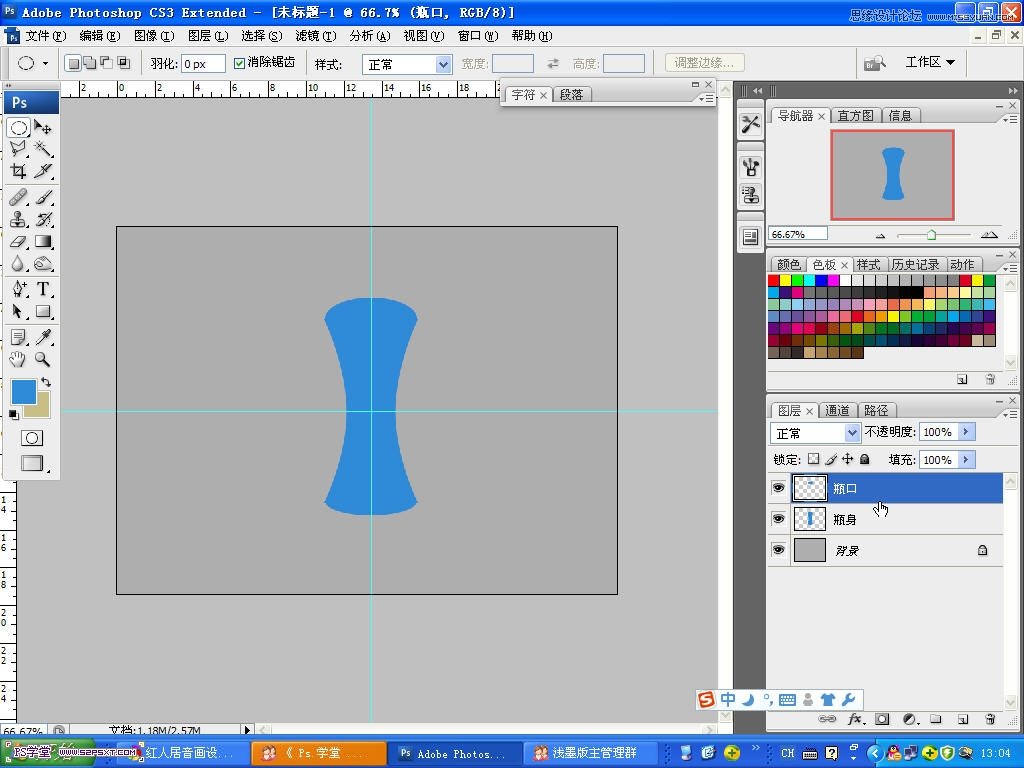
五,先将瓶身图层的透明度降低,再将瓶口载入选区,新建图层先描边2像素,居中,颜色比瓶身的颜色稍深一点;再新建一层描边1像素,白色,居中。
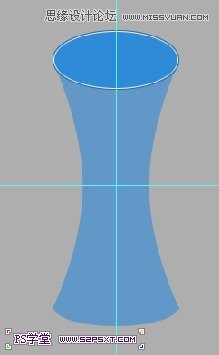
六,给白描边图层(即瓶口高光图层)添加蒙版,擦去不需要部位并降低图层透明度。
用矩形选框工具框选瓶身中间部分,羽化20像素。
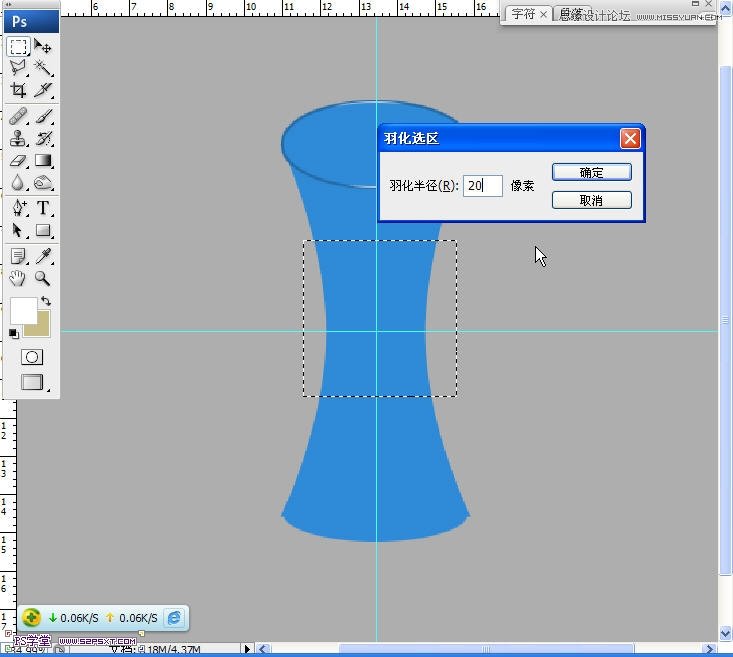
七,CTRL+U调整明度,这里数值为+33,这样瓶子的立体感就出来了。
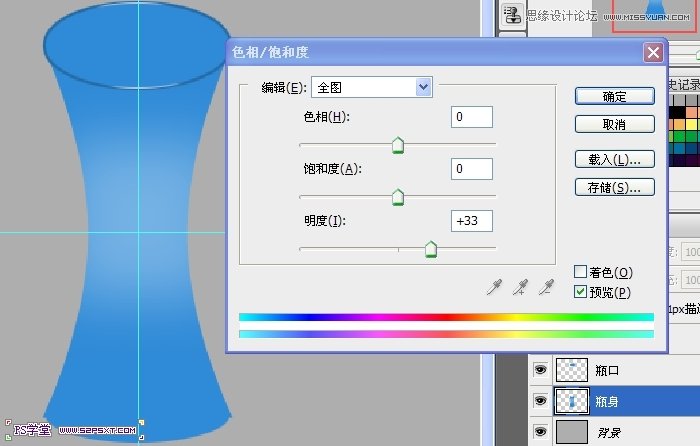
八:将瓶子载入选区,用方向键下移几个像素。
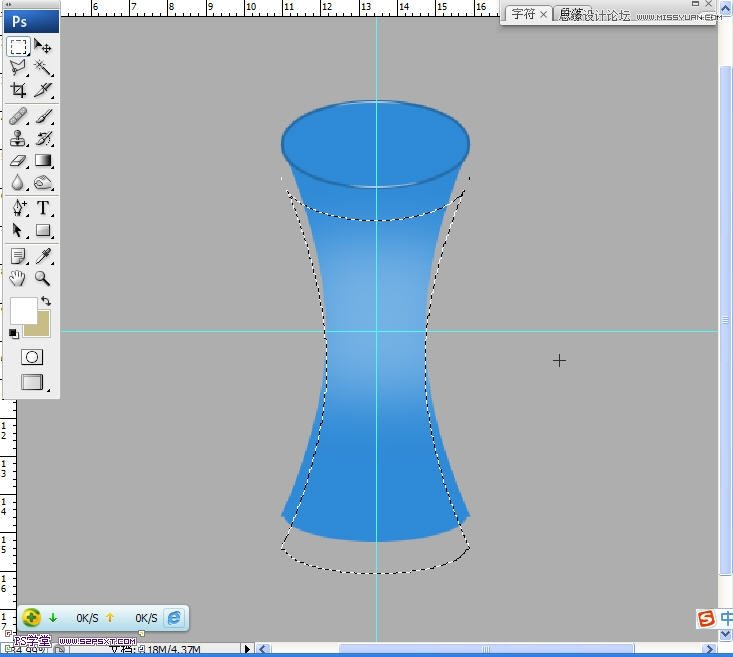
(责任编辑:xiaochuan)
*PSjia.COM 倾力出品,转载请注明来自PS家园网(www.psjia.com)
上一篇:PS绘制卡通风格的漫画少男少女
下一篇:PS制作可爱的淡蓝色花朵教程




